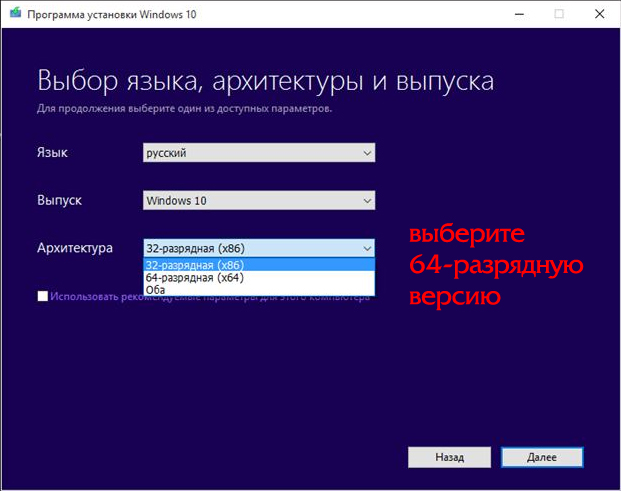Hur man gör ett 64-bitars operativsystem från ett 32-bitars operativsystem
Detta är en ganska viktig aspekt som måste beaktas, eftersom det avsevärt påverkar hur vissa spel och program kommer att fungera på din dator. Men vad händer om den nuvarande Windows-bitmappen inte passar dig? Är det möjligt att ändra det på något sätt? Svaret är ja, det är möjligt under vissa omständigheter, vilket vi kommer att diskutera nedan. I den här artikeln kommer vi att titta närmare på hur man gör ett 32-bitarssystem till 64-bitars. Låt oss ta reda på det. Gå!
Och 32-bitars system är som regel installerade på svagare datorer med en liten mängd RAM, eftersom operativsystemet med ett sådant bitdjup inte kommer att "se" mer än 3,5 gigabyte RAM. Och detta kan vara avgörande för fans av datorspel och olika kraftfulla program. Låt oss säga att din dator har 6 gigabyte RAM, men du har . I det här fallet kommer systemet bara att acceptera 3,5 GB, och de återstående 2,5 verkar inte existera. Naturligtvis är det meningslöst att lämna allt som det är och ett sådant fel måste korrigeras. Mer information om hur du gör detta senare i artikeln.

Det är möjligt och nödvändigt att förvandla ett 32-bitarssystem till ett 64-bitars, men bara om din processor stöder ett högre bitdjup. Det är också värt att notera att en sådan övergång är att rekommendera endast om mängden minne på datorns RAM är 4 GB eller mer. Det är bland annat problem med förarna. Eftersom du måste ladda ner och installera speciella drivrutiner specifikt för 64-bitarsversionen. Annars kan driften av vissa enheter, tjänster och andra PC-komponenter störas.

Låt oss nu gå direkt vidare till hur man gör detta.
- Först måste du se till att din processor stöder x64 bitars djup. För att göra detta, ladda ner och installera specialprogrammet CPU-Z. Med dess hjälp kommer du att få all nödvändig information om processorns modell och parametrar.
- Om allt är bra och processorn stöder ett högre bitdjup, kopiera all viktig data från hårddisken till ett annat medium, eftersom du kommer att förlora alla filer under övergången.
- Nästa steg är att ladda ner drivrutinerna för 64-bitarsversionen för varje enhet och styrenhet i förväg och sedan skriva dem till en flashenhet eller disk.
- Sätt i en optisk skiva eller USB-enhet med operativsystemet i din dator. Observera att Windows-operativsystemet du installerar måste vara x64-version.
- Välj "Installera", markera rutan "Jag accepterar villkoren i licensavtalet" och klicka sedan på "Nästa". Gå till avsnittet "Avancerat" och ange området på hårddisken där den aktuella versionen av Windows är lagrad.
- Klicka på "Hårddiskalternativ (avancerat)" och klicka sedan på knappen "Formatera".
- När formateringsprocessen är klar återstår bara att ange PC-namnet, användarnamnet och ange ett lösenord (om det behövs).
- Därefter måste du ange din produktnyckel.
- Nu när du har ett nytt operativsystem framför dig måste du installera x64-versionsdrivrutiner. Du kan se enheter som slutat fungera efter att ha ändrat bitdjupet i Enhetshanteraren. För att gå till fönstret för detta verktyg, högerklicka på genvägen "Den här datorn" och välj "Hantera". Välj sedan Enhetshanteraren från menyn till vänster. Efter att listan har dykt upp framför dig kan du klicka på önskat objekt och se för vilken specifik komponent du behöver installera om drivrutinerna (motsvarande listobjekt kommer att markeras med en gul varningsskylt "!")